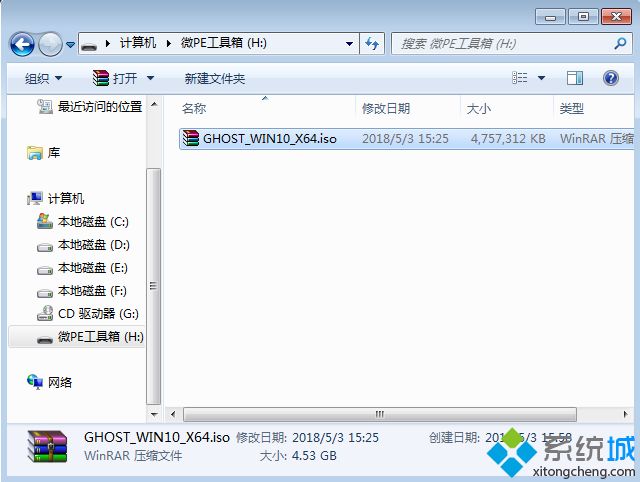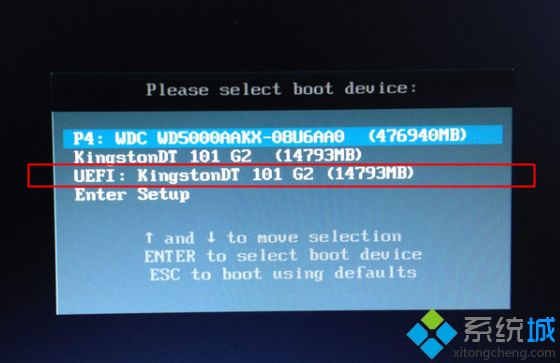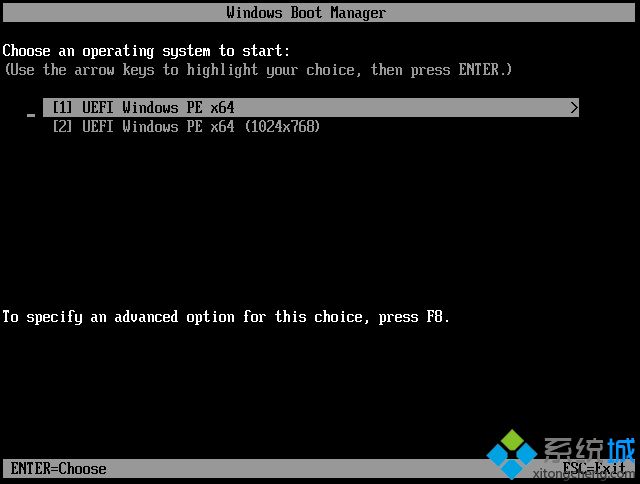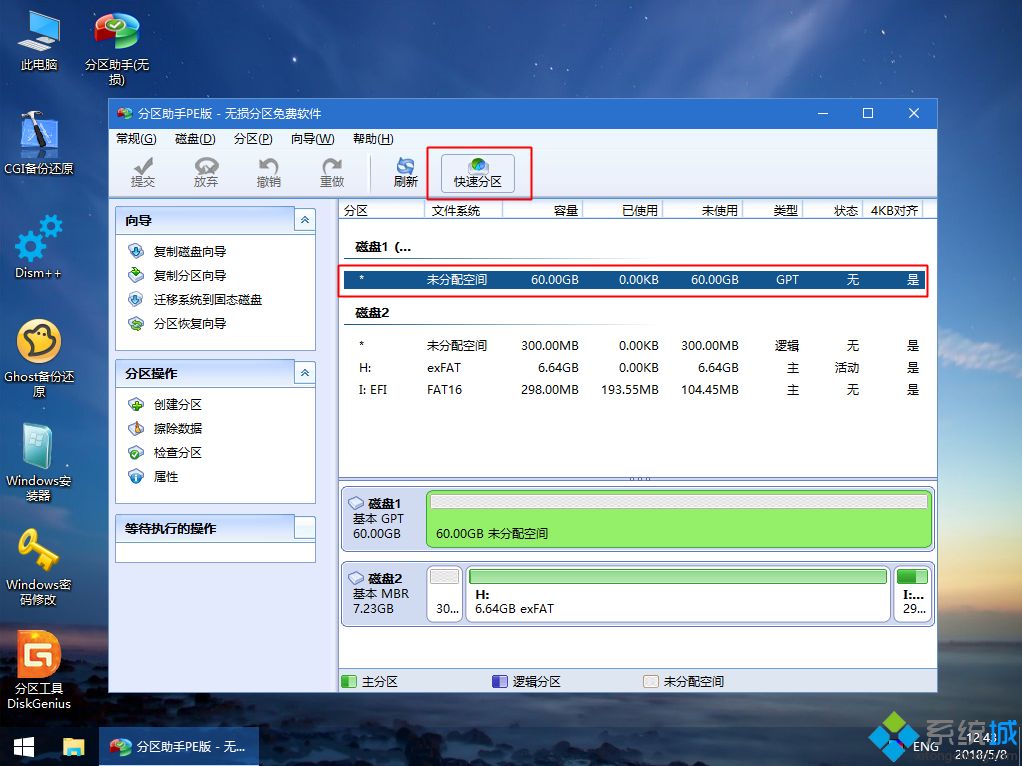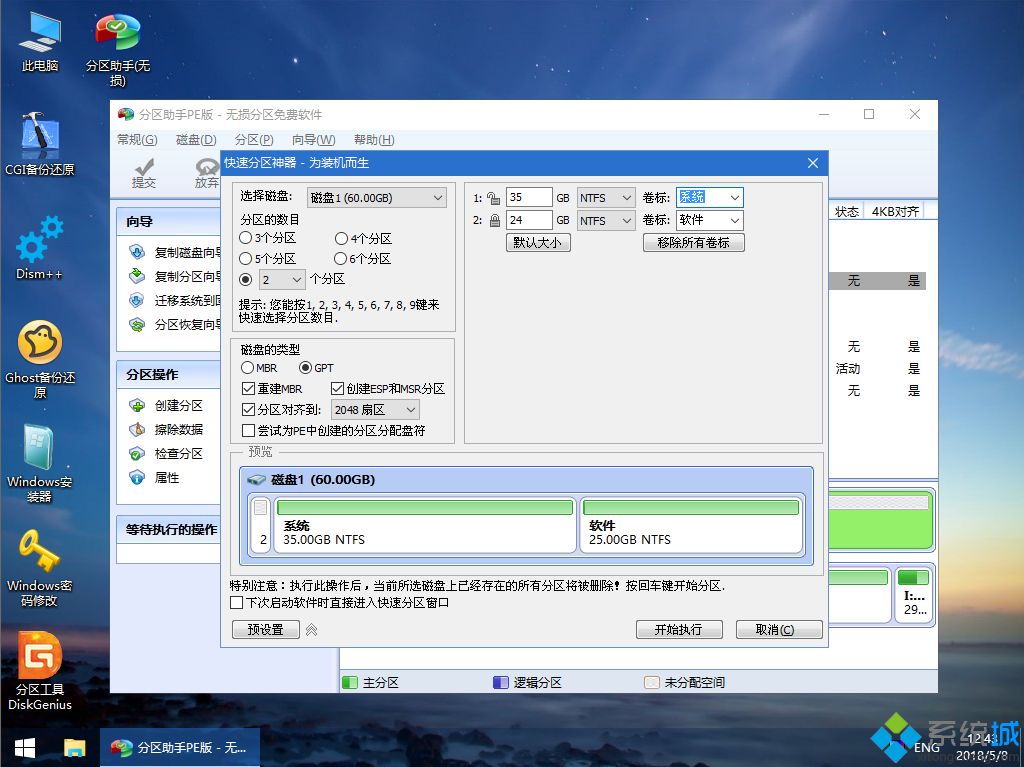用U盘安装win10系统怎么安装?现在win10系统越来越流行,而且绝大多数新电脑都是win10系统,所以win10系统吸引着越来越多的用户安装使用。近几年买的电脑是新型uefi主板,如果要用U盘安装win10系统,需要uefi U盘安装,今天小编就来教大家使用U盘来安装win10系统的方法,希望大家会喜欢。
使用U盘安装win10系统的方法:
1、使用微pe工具箱制作好pe启动盘之后,将windows10系统iso镜像直接复制到U盘,本文提供的pe启动盘支持大于4G镜像;
访问:
微软Win10原版镜像
2、在需要装windows10系统的电脑上插入pe启动盘,重启后不停按F12或F11或Esc等启动快捷键,调出启动菜单对话框,选择识别到的U盘选项,一般是U盘名称或者带有USB字样的,比如KingstonDT,如果要uefi模式下安装,选择带UEFI模式的项,按回车键进入;
3、选择windows pe分辨率,默认选择第1个,也可以选择第2个指定分辨率,按回车;
4、进入到pe之后,要在uefi下安装windows10系统,要把硬盘格式化成GPT分区表,如果之前已经是预装win10机型,直接执行第7步,如果需要全盘重新分区,则双击桌面上的【分区助手(无损)】,选择磁盘1,点击【快速分区】,如果你是多个硬盘,要选对,不要误删;
5、设置分区数目、分区大小以及分区类型,卷标为【系统】的系统盘建议50G以上,由于选择了UEFI启动,磁盘类型要选择GPT,【分区对齐到】是4k对齐,2048扇区就行,也可以4096扇区,确认无误后点击开始执行;